Mit Windows-Energiesparplänen können Benutzer erstellenverschiedene Profile, die so viel oder so wenig Batterie / Strom verbrauchen können, wie zu einem bestimmten Zeitpunkt geeignet ist. Im Akkubetrieb entscheiden sich Benutzer für eine geringere Bildschirmhelligkeit und eine kürzere Wartezeit, bis das System in den Ruhezustand wechselt. Ebenso können Sie einen Energiesparplan konfigurieren, um die Helligkeit Ihres Displays zu erhöhen und Ihr System länger wach zu halten, wenn Sie an eine Steckdose angeschlossen sind. Diese beiden Stromversorgungspläne werden automatisch ausgelöst, wenn sie eine Änderung der Stromquelle erkennen. Um jedoch zu einem anderen Stromversorgungsplan zu wechseln, der nicht durch das Ein- / Ausstecken Ihres Laptops ausgelöst wird, müssen Sie die gesamten "Stromversorgungsoptionen" durchgehen. Fenster. Sie können stattdessen Befehlszeilenverknüpfungen erstellen, die bei Ausführung zu dem Energiesparplan wechseln, für den sie erstellt wurden. Hier ist wie.
Bevor Sie die Verknüpfung erstellen, müssen Sie wissendie GUID, die einem Energieplan zugewiesen ist. Jeder Energiesparplan verfügt über eine eigene GUID, die Sie zum Erstellen der Verknüpfung benötigen. Öffnen Sie ein Eingabeaufforderungsfenster und geben Sie den folgenden Befehl ein. Sie erhalten eine Liste aller konfigurierten Energiesparpläne und ihrer jeweiligen GUIDs.
powercfg /l

Notieren Sie sich die GUID des Energiesparplans, für den Sie die Verknüpfung erstellen möchten. Öffnen Sie als Nächstes eine Textdatei (verwenden Sie den Editor) und geben Sie Folgendes ein.
powercfg /s [THe GUID of the power plan]
und speichern Sie die Datei mit einer CMD-Erweiterung. Sie sollten es genauso benennen wie den Energiesparplan, zu dem Sie wechseln sollen, damit Sie die Datei später identifizieren können (siehe Abbildung unten).
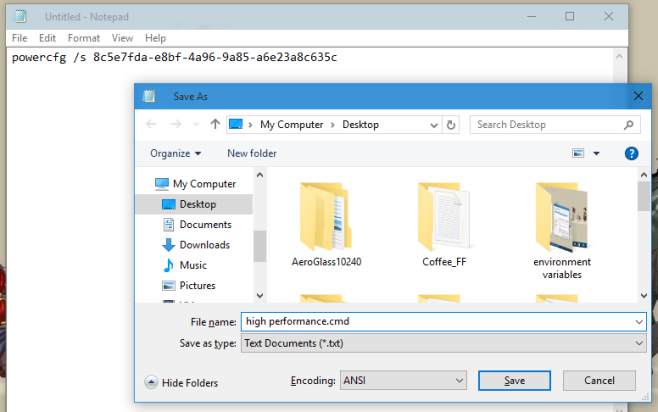
Das ist alles. Jedes Mal, wenn Sie die Datei ausführen, wechselt sie zu dem Energiesparplan, dem sie entspricht.













Bemerkungen